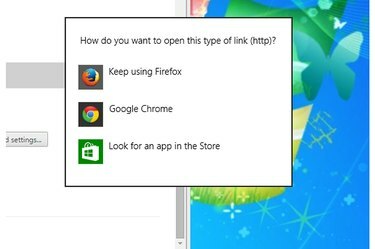
विंडोज़ आपको एक डिफ़ॉल्ट वेब ब्राउज़र चुनने के लिए प्रेरित कर रहा है।
छवि क्रेडिट: माइक्रोसॉफ्ट की छवि सौजन्य
विंडोज 8.1 में डिफॉल्ट वेब ब्राउजर इंटरनेट एक्सप्लोरर 11 है। विंडोज 7 में, डिफ़ॉल्ट ब्राउज़र IE 10 या 11 है। सेटअप प्रक्रिया के दौरान, Google Chrome 41 ने आपको इसे डिफ़ॉल्ट वेब ब्राउज़र के रूप में सेट करने के लिए प्रेरित किया। यदि आपने मना कर दिया है, लेकिन बाद में अपना विचार बदल दिया है, तो प्रोग्राम के भीतर से या विंडोज़ द्वारा फ़ाइलों को खोलने के लिए उपयोग किए जाने वाले डिफ़ॉल्ट प्रोग्राम को बदलकर क्रोम को डिफ़ॉल्ट ब्राउज़र बनाएं। आप किसी भी समय डिफ़ॉल्ट वेब ब्राउज़र बदल सकते हैं।
क्रोम के भीतर से
स्टेप 1
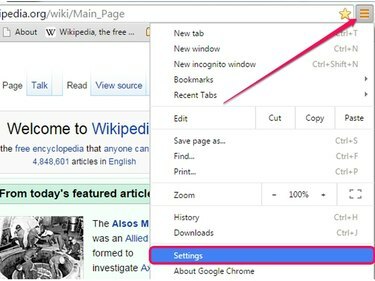
क्रोम सेटिंग्स पेज खोलना।
छवि क्रेडिट: चित्र गूगल के सौजन्य से
प्रक्षेपण गूगल क्रोम विंडोज 7 या 8.1 में, क्लिक करें क्रोम मेनू आइकन और चुनें समायोजन क्रोम सेटिंग्स पेज खोलने के लिए।
दिन का वीडियो
चरण दो
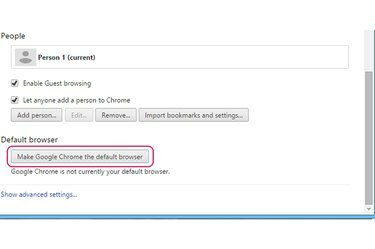
डिफ़ॉल्ट ब्राउज़र अनुभाग में Google Chrome को डिफ़ॉल्ट ब्राउज़र बनाएं बटन।
छवि क्रेडिट: चित्र गूगल के सौजन्य से
सेटिंग पृष्ठ के नीचे स्क्रॉल करें और फिर क्लिक करें Google Chrome को डिफ़ॉल्ट ब्राउज़र बनाएं डिफ़ॉल्ट ब्राउज़र अनुभाग में बटन।
चरण 3
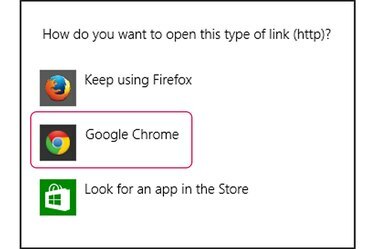
आप इस तरह के लिंक संवाद को कैसे खोलना चाहते हैं में Google क्रोम।
छवि क्रेडिट: माइक्रोसॉफ्ट की छवि सौजन्य
क्लिक गूगल क्रोम में आप इस तरह के लिंक को कैसे खोलना चाहते हैं विंडोज 8.1 में क्रोम को डिफॉल्ट वेब ब्राउजर बनाने के लिए डायलॉग। विंडोज 7 एक पुष्टिकरण संवाद प्रदर्शित नहीं करता है; डिफ़ॉल्ट वेब ब्राउज़र तुरंत बदल दिया जाता है।
चरण 4
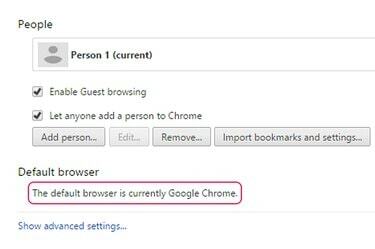
यह पुष्टि करने वाला संदेश कि Chrome डिफ़ॉल्ट ब्राउज़र है।
छवि क्रेडिट: चित्र गूगल के सौजन्य से
क्रोम सेटिंग्स पृष्ठ के डिफ़ॉल्ट ब्राउज़र अनुभाग को देखकर सुनिश्चित करें कि क्रोम डिफ़ॉल्ट वेब ब्राउज़र है। यदि आप देखते हैं तो विंडोज़ डिफ़ॉल्ट रूप से क्रोम का उपयोग करता है "वर्तमान में डिफ़ॉल्ट ब्राउज़र Google Chrome है" संदेश।
माइक्रोसॉफ्ट विंडोज से
स्टेप 1
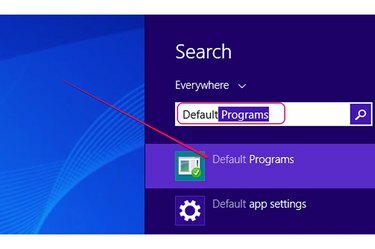
विंडोज 8.1 में सर्च चार्म से डिफॉल्ट प्रोग्राम खोलना।
छवि क्रेडिट: माइक्रोसॉफ्ट की छवि सौजन्य
दबाएँ विंडोज़-एस विंडोज 8.1 में सर्च चार्म प्रदर्शित करने के लिए टाइप करें चूक खोज क्षेत्र में और फिर क्लिक करें डिफ़ॉल्ट वाले कार्यक्रम नियंत्रण कक्ष के डिफ़ॉल्ट प्रोग्राम अनुभाग को खोलने के लिए परिणामों की सूची में।
विंडोज 7 में, का विस्तार करें शुरू मेनू, प्रकार चूक और फिर चुनें डिफ़ॉल्ट वाले कार्यक्रम परिणामों की सूची से।
चरण दो
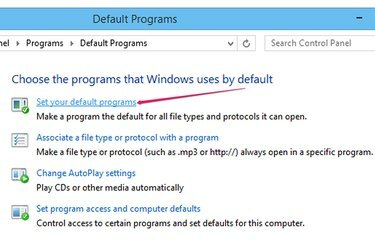
नियंत्रण कक्ष में अपना डिफ़ॉल्ट प्रोग्राम सेट करें लिंक।
छवि क्रेडिट: माइक्रोसॉफ्ट की छवि सौजन्य
दबाएं अपने दोषयुक्त कार्यक्रम को सेट करें नियंत्रण कक्ष के डिफ़ॉल्ट प्रोग्राम सेट करें अनुभाग को खोलने के लिए लिंक। सभी प्रोग्राम प्रोग्राम सूची में प्रदर्शित होते हैं।
चरण 3
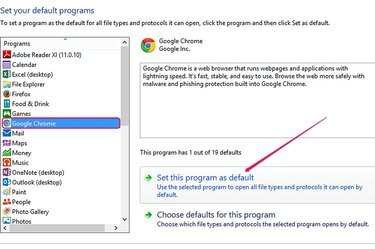
विंडोज 8.1 में इस प्रोग्राम को डिफ़ॉल्ट विकल्प के रूप में सेट करें।
छवि क्रेडिट: माइक्रोसॉफ्ट की छवि सौजन्य
को चुनिए गूगल क्रोम प्रोग्राम सूची से प्रोग्राम और फिर क्लिक करें इस प्रोग्राम को डिफ़ॉल्ट के रूप में सेट करें विंडोज 8.1 या 7 में क्रोम को डिफ़ॉल्ट वेब ब्राउजर बनाने के लिए बटन।
चरण 4
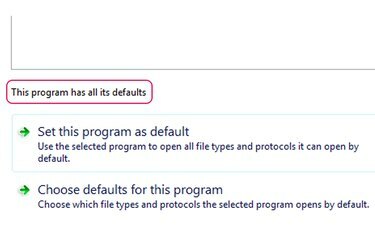
यह पुष्टि करने वाला संदेश कि Chrome डिफ़ॉल्ट वेब ब्राउज़र है।
छवि क्रेडिट: माइक्रोसॉफ्ट की छवि सौजन्य
ऊपर के क्षेत्र को देखकर सुनिश्चित करें कि Google क्रोम डिफ़ॉल्ट वेब ब्राउज़र है इस प्रोग्राम को डिफ़ॉल्ट के रूप में सेट करें बटन। "इस कार्यक्रम में इसके सभी डिफ़ॉल्ट हैं" संदेश इंगित करता है कि विंडोज़ डिफ़ॉल्ट ब्राउज़र के रूप में क्रोम का उपयोग करता है।
टिप
विशिष्ट फ़ाइलें खोलने के लिए Windows को कॉन्फ़िगर करने के लिए -- जैसे कि HTM या HTML फ़ाइलें -- Google Chrome का उपयोग करके, राइट-क्लिक करें फ़ाइल, "ओपन विथ" चुनें और "डिफॉल्ट प्रोग्राम चुनें" पर क्लिक करें। उपलब्ध की सूची में से "गूगल क्रोम" चुनें कार्यक्रम।
आप समान प्रक्रियाओं का उपयोग करके किसी भी अन्य वेब ब्राउज़र - फ़ायरफ़ॉक्स, इंटरनेट एक्सप्लोरर या सफारी - को डिफ़ॉल्ट ब्राउज़र बना सकते हैं।




